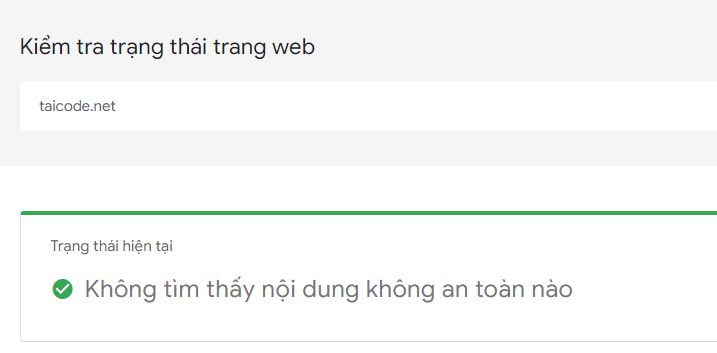Cách sửa lỗi “504 gateway time-out”
Bạn truy cập vào một website và gặp phải lỗi “504 gateway time-out”? Trước tiên, bạn nên thử Refresh lại trang web đang muốn truy cập. Nếu không thành công, chúng ta cùng tìm hiểu nguyên nhân và tham khảo cách sửa lỗi “504 gateway time-out” trong bài viết này nhé!
Cách sửa lỗi “504 gateway time-out” cho người sử dụng phổ thông
Bài viết hướng dẫn sửa lỗi “504 gateway time-out” từ góc nhìn của người truy cập web. Nếu bạn đang tìm cách sửa lỗi “504 gateway time-out” cho website WordPress của mình, Tino Group sẽ nhanh chóng cập nhật thêm phần hướng dẫn dành cho khổ các chủ website gặp phải lỗi “504 gateway time-out”.
Tìm hiểu nguyên nhân lỗi “504 gateway time-out”
Lỗi “504 gateway time-out” xuất hiện ngay cả trên máy khách lẫn máy trạm và có rất nhiều nguyên nhân dẫn đến lỗi này như:
- Sự cố kết nối máy chủ
- Cấu hình tường lửa sai cách
- Mạng có vấn đề hoặc mạng quá yếu
- Bị tấn công DDoS
- Có lỗi trong website
- Website WordPress chứa quá nhiều plugin và kéo dài thời gian đợi load
- Máy chủ có vấn đề
- Nhà cung cấp dịch vụ hosting có vấn đề
Như bạn cũng có thể thấy, chúng ta có hàng loạt nguyên nhân từ máy khách đến máy chủ. Theo Tino Group, nếu gặp phải lỗi “504 gateway time-out”, bạn nên sửa lỗi từ máy khách trước, sau đó đến máy chủ.
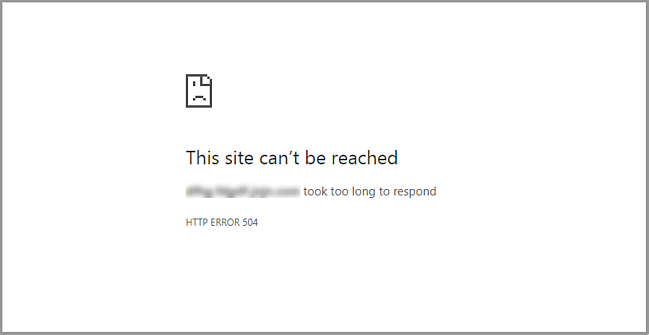
Để sửa các lỗi ở máy khách hay từ góc sửa của người dùng phổ thông, chúng ta cùng nhau thực hiện ngay sau đây nhé!
Khởi động lại
Như trong đầu bài viết có đề cập đến, bạn nên thử khởi động lại một số thứ như sau:
- Tab website đang mở
- Trình duyệt bạn đang sử dụng hoặc thử chuyển sang một trình duyệt khác
- Khởi động lại thiết bị của bạn hoặc thử trên một thiết bị khác
- Khởi động lại thiết bị mạng của bạn
Trong một vài trường hợp, website bị quá tải trong một thời gian ngắn và gặp phải lỗi “504 gateway time-out”. Do đó, bạn có thể “ăn miếng bánh, uống miếng nước” để chờ người quản lý website khắc phục sự cố.
Kiểm tra đường truyền Internet
Lỗi “504 gateway time-out” liên quan đến kết nối mạng. Vì thế, bạn cũng nên thử kiểm tra lại xem đường truyền mạng của mình có vấn để gì hay không, ví dụ như:
- Chưa cắm dây cáp mạng vào PC
- Chưa đóng tiền mạng tháng mới nhất và bị tạm vô hiệu hoá đường truyền
- Lỗi từ nhà mạng
- Thiết bị mạng bị hỏng hoặc dây mạng gặp sự cố
- Chưa cắm dây mạng vào thiết bị phát wifi
- Chưa bật nhận wifi trên thiết bị laptop
Kiểm tra DNS
Nếu nhà cung cấp dịch vụ hoặc người quản lý website chuyển đổi hosting lưu trữ sang một địa chỉ IP khác, bạn cần cập nhật lại DNS trên thiết bị của mình để cập nhật thông tin mới. Việc cập nhật này tương đối đơn giản. Tuy nhiên, có thể bạn sẽ mất vài giờ để máy tính bạn cập nhật toàn bộ DNS của các website.
Để cập nhật lại DNS, bạn thực hiện như sau:
Bước 1: truy cập vào Command Prompt bằng Windows + R => gõ CMD =>nhấn Enter để mở.
Bước 2: bạn nhập lệnh như sau vào để xóa bộ nhớ cache DNS:
ipconfig /flushdnsSau khi xóa xong, bạn sẽ thấy Windows cập nhật và hiển thị thông báo như sau:
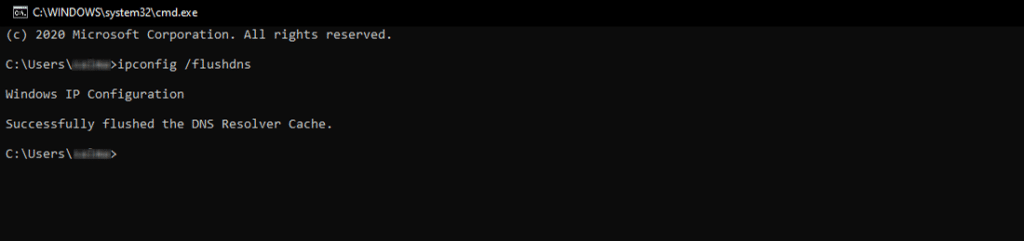
Đối với macOS, bạn mở Terminal và chạy lệnh sau:
sudo killall -HUP mDNSResponderThay đổi cài đặt tường lửa
Trong một số trường hợp, chúng ta sẽ cần phải tắt tường lửa để truy cập vào một số website hoặc cấp quyền cho một số dịch vụ. Để tắt tường lửa, bạn thực hiện như sau:
Bước 1: bạn truy cập vào Settings => Update & Security => Windows Security.
Bước 2: bạn tiếp tục chọn vào Virus & Threat Protection => Manager Settings. Tại đây, bạn sẽ có thể tắt tường lửa trên thiết bị của mình.
Đối với macOS, bạn chỉ cần truy cập vào System Preferences => Security & Privacy => Firewall để tắt tường lửa.
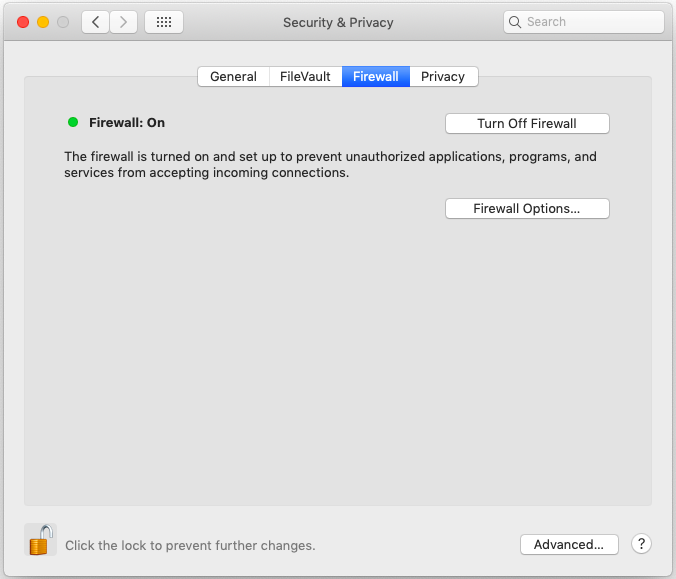
[Cập nhật mới] Cách sửa lỗi “504 gateway time-out” cho website WordPress
Tino Group mặc định hướng dẫn sử dụng cho người dùng đã biết cơ bản về WordPress và cách thao tác với Filezilla.
Tìm và vô hiệu hóa Plugin gây lỗi
Thông thường, các Plugin và Theme sẽ không gây ra lỗi “504 gateway time-out”. Tuy nhiên, khi bạn cài đặt quá nhiều plugin khiến chúng xếp hàng đợi để chạy việc này sẽ gây ra lỗi “504 gateway time-out” đấy! Vì thế, bạn nên tắt bớt những plugin không sử dụng. Ví dụ như:
Bước 1: truy cập vào Plugins trên WordPress.
Bước 2: bạn nhấn vào dấu tích chọn tất cả dưới Bulk Actions.
Bước 3: bạn nhấn vào Bulk Actions và chọn vào Deactive.
Bước 4: bạn nhấn vào nút Apply để tắt toàn bộ plugin trong trang WordPress của mình.
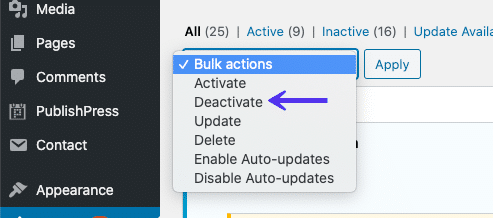
Lúc này, bạn chỉ cần bật lại lần lượt từng plugin nào bạn thường xuyên sử dụng.
Nếu bạn chỉ cài đặt vài plugin nhưng vẫn bị lỗi, WooCommerce có thể chính là plugin gây ra rắc rối này.
Tăng thời lượng timeout phù hợp
Một trong những phương án khác để bạn có thể khắc phục lỗi “504 gateway time-out” chính là gia tăng giới hạn thời gian cho tài nguyên. Tùy theo từng loại máy chủ sử dụng khác nhau, chúng ta sẽ có các phương án gia tăng thời gian khác nhau nhé!
Nếu bạn không biết mình đang sử dụng máy chủ nào, bài viết Hướng dẫn cách kiểm tra server của website sẽ giúp bạn rất nhiều đấy!
Sau khi xác định được máy chủ của mình, chúng ta sẽ đến với cách tăng thời lượng timeout tùy theo từng loại máy chủ nhé!
Đối với máy chủ web Apache
Bạn truy cập vào httpd.conf và thêm dòng code bên dưới nhằm tăng thời lượng báo lỗi lên ít nhất 60 giây mới báo lỗi “504 gateway time-out”.
TimeOut 600Tuy nhiên, hầu hết các nhà cung cấp dịch vụ đều rất ít khi cho thao tác trong tệp httpd.conf. Vì thế, bạn:
Bước 1: truy cập vào .htaccess và tăng giá trị của LimitRequestBody lên => lưu lại.
Bước 2: truy cập vào php.ini sau đó thêm dòng code sau để tăng thời gian các tập lệnh PHP của web chạy lâu hơn.
max_execution_time 300Lỗi 504 Gateway Timeout trên Nginx Proxy
Nếu bạn sử dụng Nginx làm reverse proxy server cho Apache, bạn có thể tăng thời gian chờ của máy chủ bằng cách thêm lệnh như sau:
proxy_connect_timeout 600;
proxy_send_timeout 600;
proxy_read_timeout 600;
send_timeout 600;Sau khi thực hiện xong, bạn tải lại Nginx để lưu lại thay đổi bằng lệnh:
sudo service nginx reloadVậy là chúng ta đã cùng nhau tìm hiểu cách sửa lỗi “504 gateway time-out” đơn giản và mức độ hiệu quả cao nhất có thể rồi đấy! Tino Group hi vọng rằng bạn sẽ có thể sửa lỗi “504 gateway time-out” thành công và truy cập vào được website để đọc nội dung cần tìm hoặc sửa được lỗi “504 gateway time-out” cho website WordPress của mình.
FAQs về lỗi “504 gateway time-out”
Lỗi “504 gateway time-out” có ảnh hưởng gì hay không?
Có. Trước khi tìm hiểu cách lỗi “504 gateway time-out” ảnh hưởng đến SEO, lỗi “504 gateway time-out” chắc chắn có làm ảnh hưởng đến trải nghiệm người dùng. Khi lỗi “504 gateway time-out” xuất hiện trên website của bạn, người dùng chỉ thấy duy nhất một màn hình lỗi. Nếu điều này tiếp diễn nhiều lần, niềm tin của người dùng sẽ tụt dần và họ sẽ không còn muốn truy cập vào website của bạn.
Vì sao lỗi “504 gateway time-out” lại ảnh hưởng đến SEO?
Khi website bị lỗi “504 gateway time-out”, bot của Google sẽ không thể vào để “cào” nội dung trong website của bạn. Điều này sẽ khiến website của bạn sẽ bị hạn chế hoặc tụt hạng trong kết quả tìm kiếm. Nếu website của bạn đã index sẵn, nhưng vẫn gặp lỗi “504 gateway time-out” nhiều lần sẽ khiến việc index bị huỷ.
Làm sao để sửa lỗi “504 gateway time-out” trong WordPress?
Trước tiên, bạn nên thử tất cả những cách Tino Group đã gợi ý trong bài viết để sửa lỗi “504 gateway time-out” trên thiết bị của bạn trước. Nếu không thành công, chắc chắn lỗi đã nằm ở hosting hoặc website của bạn và chúng ta tiến hành thực hiện thêm một số phương án như sau:
- Tắt và tìm plugin gây lỗi: thường là do xung đột plugin
- Tăng thời lượng timeout của server lên. Đôi khi, bạn còn phải nâng cấp tài nguyên server của mình nếu tình trạng “504 gateway timeout” xảy ra thường xuyên.
- …
Làm sao để sửa các lỗi 500 trong WordPress?
Nếu bạn muốn tìm hiểu nguyên nhân và cách sửa lỗi 500 cũng như các lỗi khác liên quan đến WordPress, Tino Group có một bài viết tổng hợp các lỗi ở đây để bạn có thể dễ dàng tìm hiểu và sửa lỗi đấy!
Tinohost
Bài viết cùng chủ đề:
-
Hướng dẫn tăng giới hạn upload/import phpMyAdmin DirectAdmin
-
Vì sao nên sử dụng reCAPTCHA vào website của bạn?
-
Hướng dẫn tra cứu thông tin Domain với Whois
-
Top 5 Plugin Nén Ảnh WordPress Tốt Nhất 2022
-
Hướng dẫn cài đặt và cấu hình plugin Elementor
-
Thêm thẻ h1 quan trọng vào homepage để tối ưu SEO
-
Hướng dẫn cách tạo website tin tức với Astra Theme
-
Hướng dẫn kiểm tra website có bị Google phạt hay không?
-
9 Trang Website Miễn Phí Tự Học Thiết Kế Website
-
Tại sao website nên sử dụng SSL?
-
Hướng dẫn cách tối ưu để đạt 100 điểm Pagespeed Insights
-
Những yếu tố quan trọng trong việc tối ưu website
-
Hướng dẫn sử dụng Google keyword planner tìm tên miền hot
-
Hướng dẫn cách sử dụng Google search console
-
Những Lưu Ý Khi Mua Domain Cũ
-
Hướng dẫn trỏ tên miền về hosting cpanel